Разликовање између „апт-гет пурге“ и „апт-гет ремове“:
Многи људи сматрају да се наредбе „апт-гет пурге“ и „апт-гет ремове“ могу користити наизменично, јер уосталом имају исту сврху.е. обојица су одговорни за деинсталацију пакета. Ова изјава је делимично тачна. Потпуно је тачно да се обе ове наредбе могу користити за деинсталацију пакета на Линук оперативном систему, али начин на који деинсталирају пакете је другачији.
Команда 'апт-гет ремове' само деинсталира пакет, али његова конфигурациона датотека остаје тамо. Међутим, када уклоните пакет помоћу наредбе 'апт-гет пурге', тада се пакет заједно са његовом конфигурационом датотеком брише, што значи да у овој ситуацији нису остали трагови тог пакета.
Понекад вам се пружа могућност прилагођавања пакета у складу са захтевима задатка за који сте тај пакет инсталирали. Да бисте то урадили, морате да извршите измене у његовој конфигурационој датотеци. Сада ако желите да персонализовану конфигурациону датотеку задржите код себе за будућу употребу чак и након брисања пакета, требало би да користите команду 'апт-гет ремове', али ако желите да се конфигурациона датотека брише заједно са пакетом, онда бисте требали користити команду 'апт-гет пурге'. Сада ћемо вас провести и кроз пример како бисте лако могли да проверите разлику између ове две команде.
Напомена: Сценариј приказан у наставку приказан је на Линук Минт 20. Такође се може верификовати покретањем на другим Линук дистрибуцијама.
Демонстрација употребе „апт-гет ремове“ и „апт-гет пурге“ да би се нагласила њихова разлика:
Да бисмо демонстрирали употребу „апт-гет ремове“ и „апт-гет пурге“, користимо пакет снапд у Линук Минт 20. Прво ћемо покушати да уклонимо тај пакет помоћу „апт-гет ремове“ и показати вам шта се дешава након тога. А онда ћемо поново инсталирати исти пакет и уклонити га помоћу „апт-гет пурге“ и открити шта се дешава када то учините. Овде треба напоменути да сваки пакет који инсталирате на Линук има конфигурациону датотеку која се налази у директоријуму Хоме или у директоријуму етц. Конфигурациона датотека пакета снапд налази се у фасцикли етц и можете је лако пронаћи тако што ћете је потражити као што је истакнуто на следећој слици:
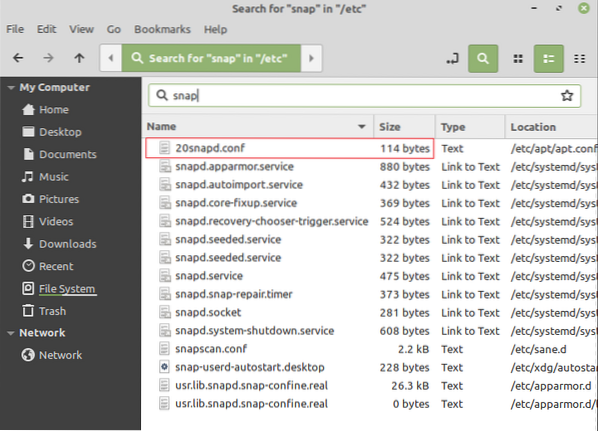
Након што проверите да ли конфигурациона датотека пакета снапд заиста постоји, мораћете да поступите на следећи начин:
Отворите терминал Линук Минт 20 кликом на његову икону на траци задатака и унесите наредбу приказану испод:
$ судо апт-гет уклони снапдОвде можете да замените снапд именом било ког другог пакета који желите да деинсталирате користећи команду 'апт-гет ремове'.

Чим извршите ову наредбу притиском на тастер Ентер, од вас ће се тражити да дате потврду о деинсталирању наведеног пакета. Упишите „И“ да бисте наставили са овим поступком, као што можете видети и са слике приказане доле:

Процес деинсталације ће потрајати неколико секунди да би се успешно завршио, а када се заврши, моћи ћете да видите следеће излазе на свом терминалу:
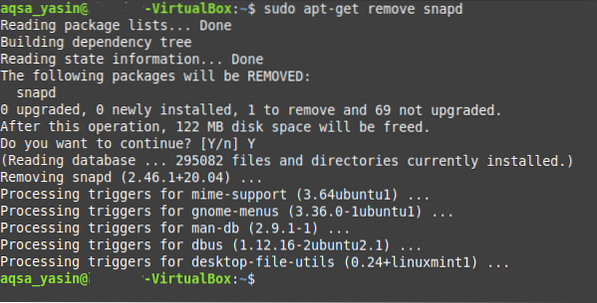
Сада се вратите у директоријум етц и потражите снапд. И даље ћете тамо моћи видети његову конфигурациону датотеку, јер наредба 'апт-гет ремове' није у стању да уклони конфигурационе датотеке. То се може проверити на слици приказаној доле:
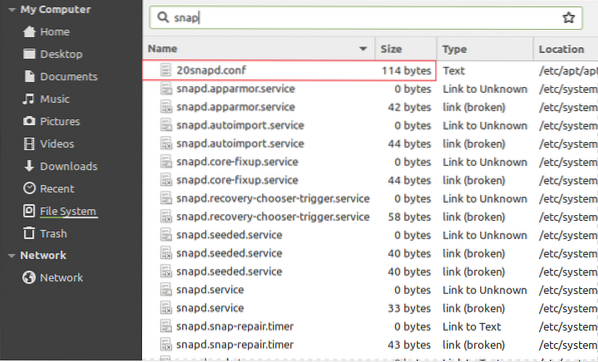
Након што смо ово урадили, поново смо инсталирали исти снапд пакет ради демонстрације. Међутим, овог пута ћемо покушати да га деинсталирамо користећи следећу команду:
$ судо апт-гет чистка снапдОпет, снапд можете заменити именом било ког другог пакета који желите да деинсталирате док користите команду 'апт-гет пурге'.

Када извршите команду 'апт-гет пурге' притиском на тастер Ентер након што га унесете у терминал, од вас ће се затражити да потврдите своју акцију. То можете једноставно учинити тако што ћете откуцати „И“, а затим притиснути тастер Ентер како је означено на слици приказаној доле:
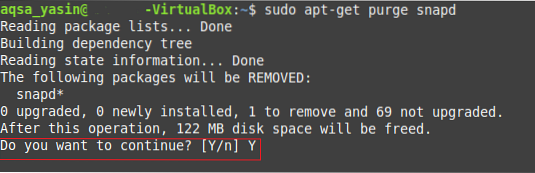
Чим се деинсталација снапд пакета заврши, ваш Линук Минт 20 терминал ће на њему приказати следећи излаз:
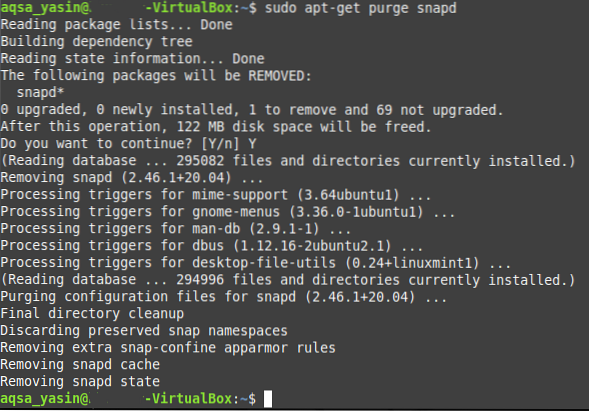
Сада се вратите у директоријум етц и покушајте да потражите снапд. Овог пута нећете моћи пронаћи ниједну конфигурациону датотеку за овај пакет, јер наредба 'апт-гет пурге' уклања све трагове пакета, укључујући његову конфигурациону датотеку.
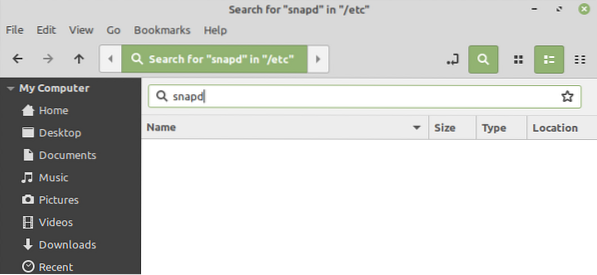
Дакле, проверава се да је команда 'апт-гет пурге' способна да избрише конфигурационе датотеке пакета, док наредба 'апт-гет ремове' није.
Закључак:
На овај начин можете лако користити наредбе 'апт-гет пурге' и 'апт-гет ремове' у различитим сценаријима. Можете избрисати било који пакет по вашем избору користећи ове наредбе према вашим потребама. Овај чланак детаљно вам објашњава рад обе ове наредбе и такође објашњава могућности обе ове наредбе. Још једна ствар коју овде треба напоменути је да чак и наредба 'апт-гет пурге' може избрисати само оне конфигурационе датотеке које су сачуване у фолдеру и.е. ова команда не може избрисати конфигурационе датотеке пакета који су ускладиштени у директоријуму Почетна.
 Phenquestions
Phenquestions


